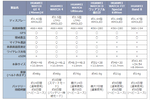ファーウェイ通信 第84回
ASCII編集者も仕事やプライベートにフル活用
ペン付属の10.8型プレミアムタブ「HUAWEI MediaPad M5 Pro」を徹底的に使い切る!
2018年09月11日 11時00分更新
ASCII編集者が仕事の場面でHUAWEI MediaPad M5 Proを使う
滑らかで細かな部分まで書き込めるペン操作で紙は不要に!?
HUAWEI MediaPad M5 ProとHUAWEI M-Penを組み合わせて何に利用できるかを考えると、長らく雑誌編集者をしてきた筆者の場合、原稿や校正の修正作業(いわゆる“赤入れ”)がどうしても思い浮かぶ。
書籍や雑誌の制作過程では、“ゲラ”と呼ばれる校正刷り(紙)に、赤ペンで修正を入れていくのが昔ながらのシステム。筆者自身も習慣によるもののせいか、今でも紙とリアルなペンで作業するのが一番しっくり来る。
ちなみにASCII編集部では、1つの編集部でウェブサイト、電子雑誌、紙のムックなど、多様な形でアウトプットをしている。編集部内には、紙時代から編集者や記者を務めているスタッフも多いのだが、タブレット+タッチペンを用いて、実際にページの元になるラフの制作、赤入れ作業などをしているデジタル派も徐々に増えてきたようだ。
今回、HUAWEI MediaPad M5 ProとHUAWEI M-Penを使って、そうした作業にチャレンジしたのはオカモト。ウェブ媒体に異動して、すでに10年以上経っており、今では紙媒体や電子雑誌を制作するのは「年に数回」という程度。だからこそ、逆にこれまでデジタル中心の新しい制作スタイルにチャレンジすることはあまりなかったとのこと。
その評価だが、結論を先に言ってしまうと、タブレット+タッチペンでも、雑誌作りに必要な作業は違和感なく、そのままできた。HUAWEI M-Penは4096段階の筆圧感知に対応しており、思った通りにスイスイと手書き入力ができて、ストレスを感じることがない。当たり前だが、書き直すことで紙が汚れることもない。文字を走り書きした際の反応も良好で、書いた内容が遅れるような感覚もまったくなかった。
さらにはディスプレーサイズも大きく、細かな文字までしっかり書き込めるため、リアルな鉛筆やボールペンに対するデメリットはない。タブレット+タッチペンであれば、自分の席の机を広く使える点も大きい。PDFファイルの取り扱いをサクサクこなす性能の高さも高評価に繋がっている。どうしても誌面と同じサイズでレイアウトを確認したいとき以外に、紙を使って作業をする意味をもはや見いだせないというのが最終的な感想だった。
筆者や編集部スタッフの場合は、赤入れという(ある意味では)特殊な用途で十分な利便性を感じたわけだが、一般的なビジネスの現場でも、タブレット+タッチペンによる手書き入力は便利だ。たとえば、承認書類や契約書などに手書きで署名を入れるケースや、プレゼン資料や原稿などに修正の指示を入れるケースなどが考えられる。ふと思いついたアイデアを手帳などにメモする習慣がある人は、これをデジタル化すれば利便性が広がるだろう。
普段のビジネスにも活用できる!
付属カバーとBluetoothキーボードの組み合わせもいいかも!
HUAWEI MediaPad M5 Proはペンを用いるケース以外のビジネスシーンでも、もちろん活躍してくれる。
まずは、原稿やメールなどの文章作成だ。HUAWEI MediaPad M5 Proには、持ち運び時にキズなどから守るためのスマートカバーが標準で付属するのだが、このスマートカバーはスタンドの役割も果たす。これを利用し、手持ちのBluetoothキーボードを接続すれば、快適に文字を入力することができる。
2K解像度の大画面ディスプレーは、文章作成はもちろん、ブラウザーでのウェブ閲覧など、さまざまな作業の効率をアップさせてくれる。また、マルチウィンドウ表示で2つのアプリを同時に起動して作業する際にも、広々とした画面が威力を発揮する。たとえば、ウェブページを見ながら資料をまとめたり、添付文書を参照しながらメールに返信したりといった作業が快適にできる。
約10.8型という大画面は、電子書籍の閲覧にも向いている。特に、横画面で電子雑誌を読むのはオススメだ。下の写真のように見開き表示させた場合でも、本文などのほとんどの文字は問題なく読むことができた。雑誌の誌面デザインは、見開きで効率よく情報を取得できるようになっていることが多い。情報収集などのために雑誌読み放題サービスを契約している人もチェックしてほしい。

この連載の記事
-
第215回
sponsored
本格ゴルフウォッチの機能が無料で追加!? 「HUAWEI WATCH GT 4」でゴルフのラウンドが断然楽しくなる! -
第214回
sponsored
ファーウェイ製スマートウォッチを超活用する技紹介! 公式アプリ「HUAWEI Health」の便利機能おさらい! -
第213回
sponsored
音楽を楽しむのみにあらず! ファーウェイのイヤホン5製品はテレワークやジョギング中の利用にも優れた選択肢だ! -
第212回
sponsored
「三種のガジェット」を使いこなすと本格派もエンジョイ派もランニングがもっと楽しくなる! -
第211回
sponsored
ファーウェイ製スマートウォッチは、物流トラックにゴルフ場と働く人たちの現場も支えていた! -
第210回
sponsored
これまでにない形がスゴくて使いやすいオープン型イヤホン「HUAWEI FreeClip」が実際にどうか試す! -
第209回
sponsored
今人気のファーウェイ製スマートウォッチ! 詳細機能比較でどれを買えばいいか、これでわかる! -
第208回
sponsored
eSIM搭載で単体でナビ&通話ができるスマートウォッチ「HUAWEI WATCH 4」のスゴい新機能を見る! -
第207回
sponsored
究極の素材(ゴールド)と高度な技術の会遇 輝くスマートウォッチ「HUAWEI WATCH | ULTIMATE DESIGN」を徹底レポ -
第206回
sponsored
「HUAWEI Eyewear 2」はビデオ会議が多いビジネスパーソン向けにさらなる進化! 詳しくレビューした -
第205回
sponsored
「HUAWEI FreeBuds Pro 3」レビュー:音質/ノイキャン/デザインと洗練度を増した完全ワイヤレスイヤホン - この連載の一覧へ